-
教你电脑如何安装系统
- 2020-10-30 08:02:59 来源:windows10系统之家 作者:爱win10
一般我们可以用通过制作启动 U 盘的方式来安装系统。不过很多朋友会觉得安装系统非常复杂而感到头疼,下面小编给大家介绍一个简单的安装系统的方法,希望能帮助到大家。
1.首先下载小白一键重装系统后将其打开。

2. 点击制作系统,选择制作U盘,一般参数默认直接制作。

3. 制作会格式化U盘,请确保U盘中没有重要资料。

4. 选择需要安装的系统版本,接下来根据软件的提示一步步下载并开始制作就可以。

5.等待制作完成后重启电脑,按下启动热键进入bios设置。
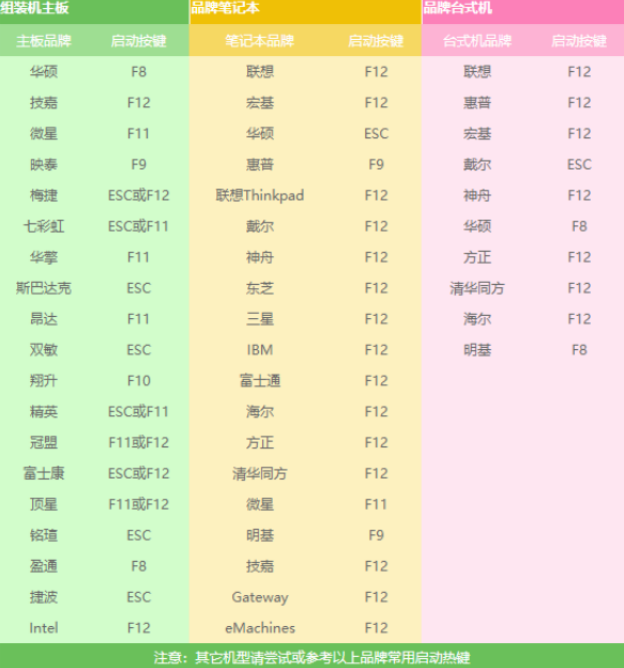
6. 选择U盘选项进入PE选择界面。
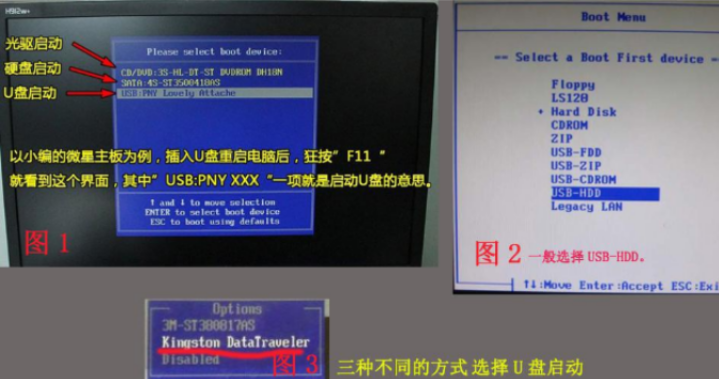
7.选择“02 WindowsPE/RamOS(新机型)”,按enter键。
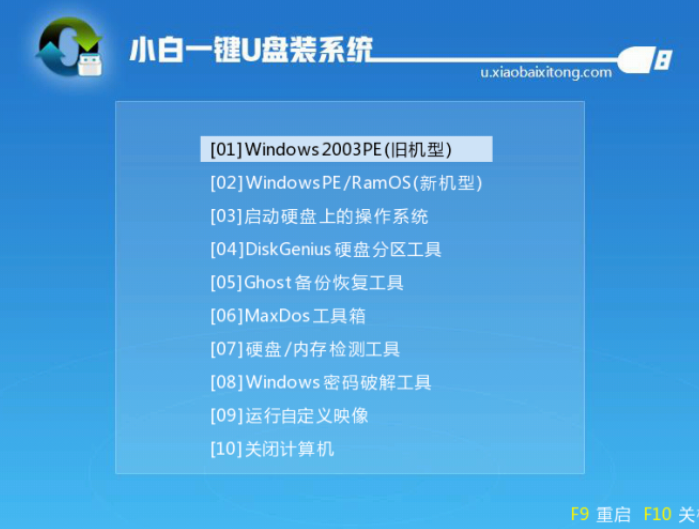
8. 进入到PE系统出现小白装机工具,选择系统和目标分区,确认无误后点击安装系统。
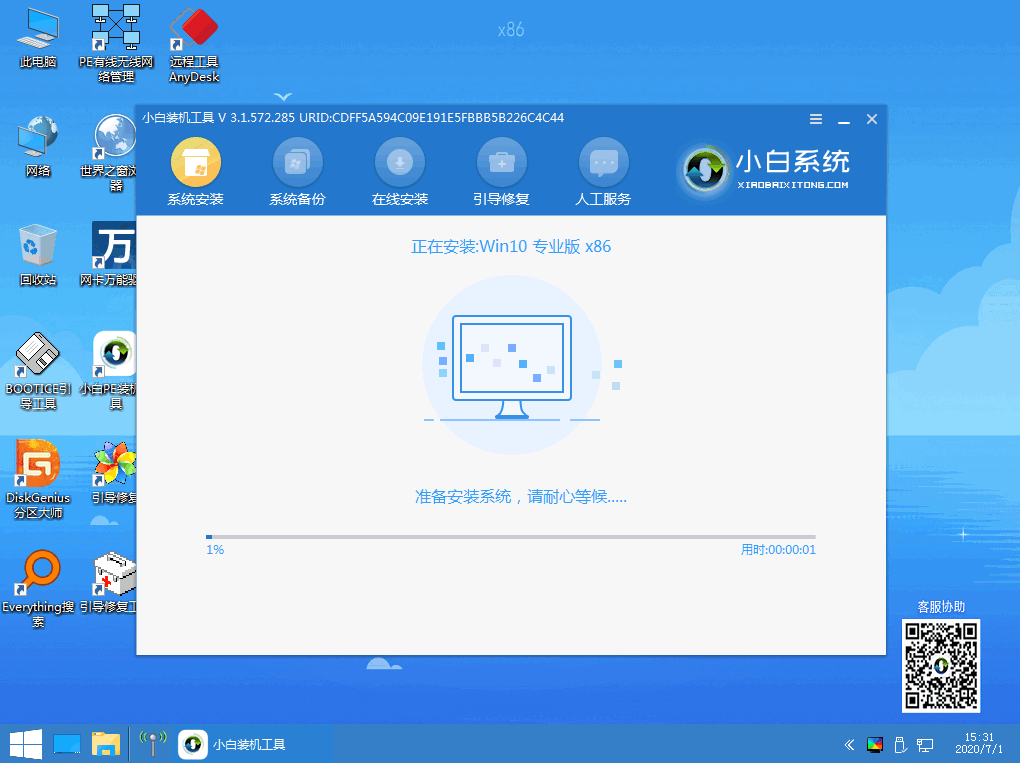
9. 安装完成后将U盘拔出。

10. 重启电脑就等待系统最后的配置,安装完成。

以上就是整个电脑安装系统的步骤了。通过小白一键重装就可以非常简单帮助大家达到安装系统的目的。
上一篇:装机吧一键重装软件如何重装电脑系统
下一篇:聊聊电脑怎么重装系统,轻松搞定重装系统
猜您喜欢
- 如何安装电脑系统2020-07-14
- 电脑怎么重装系统win72022-12-06
- 好用一键重装系统使用方法介绍..2022-04-30
- 自己是否可以重装电脑系统..2023-01-25
- 教你电脑一键重装windows7旗舰版系统..2020-07-16
- 好用一键重装系统,小编告诉你如何一键..2018-01-16
相关推荐
- 小白一键重装Ghost windows8系统旗舰.. 2017-05-29
- 如何重新安装电脑系统 2019-06-14
- 小白一键重装系统,小编告诉你小白怎么.. 2018-06-04
- 自己在家电脑系统怎么做 2022-11-24
- 电脑怎么一键还原,小编告诉你怎样还原.. 2018-04-25
- 电脑怎么重装win10系统 2022-11-05





 魔法猪一健重装系统win10
魔法猪一健重装系统win10
 装机吧重装系统win10
装机吧重装系统win10
 系统之家一键重装
系统之家一键重装
 小白重装win10
小白重装win10
 萝卜家园 Ghost xp sp3 专业装机版 2017.09
萝卜家园 Ghost xp sp3 专业装机版 2017.09 文件备份软件_FBackup V5.1.589 官方版
文件备份软件_FBackup V5.1.589 官方版 雨林木风GhostXp_Sp3快速装机版V8.1
雨林木风GhostXp_Sp3快速装机版V8.1 系统之家Ghost Win8.1 32位纯净版201510
系统之家Ghost Win8.1 32位纯净版201510 系统之家Ghost Win8 x64专业版v201606
系统之家Ghost Win8 x64专业版v201606 小白系统ghost win7系统下载32位纯净版1808
小白系统ghost win7系统下载32位纯净版1808 系统之家ghos
系统之家ghos 系统之家Ghos
系统之家Ghos QvodPla<x>ye
QvodPla<x>ye UEStudio v13
UEStudio v13 酷我音乐盒_v
酷我音乐盒_v 远古部落修改
远古部落修改 淘金币全额兑
淘金币全额兑 电脑公司ghos
电脑公司ghos 电脑公司Ghos
电脑公司Ghos 雨林木风Ghos
雨林木风Ghos 粤公网安备 44130202001061号
粤公网安备 44130202001061号